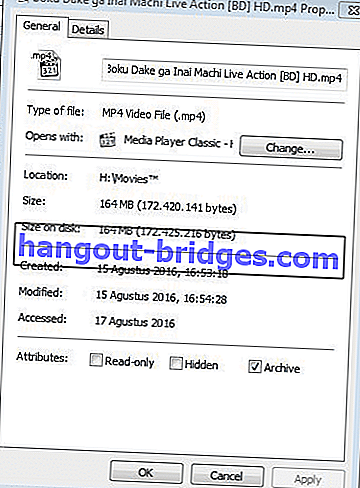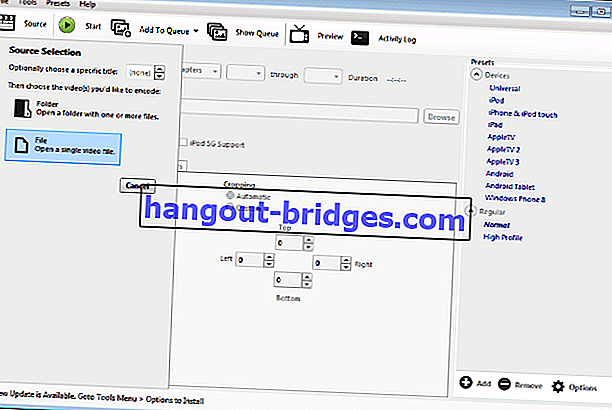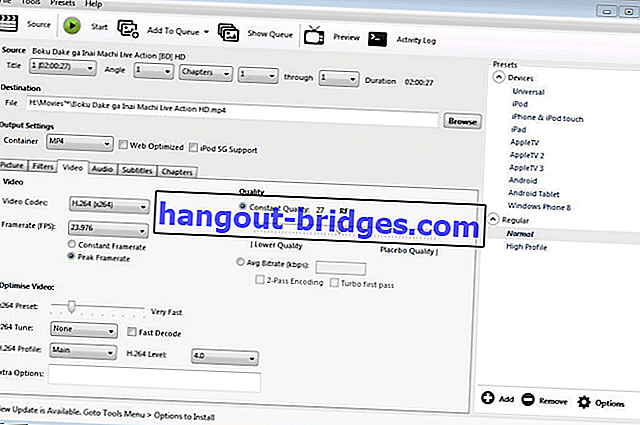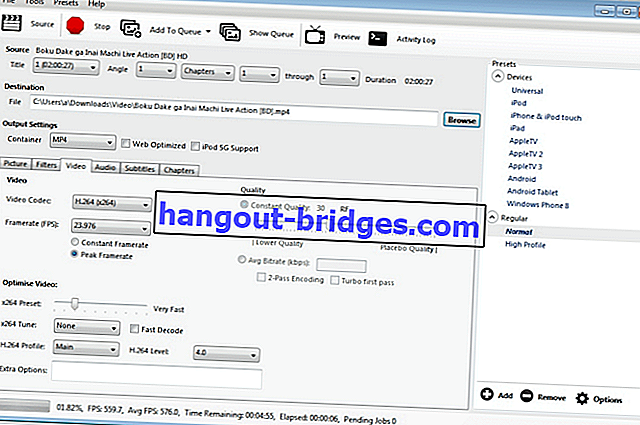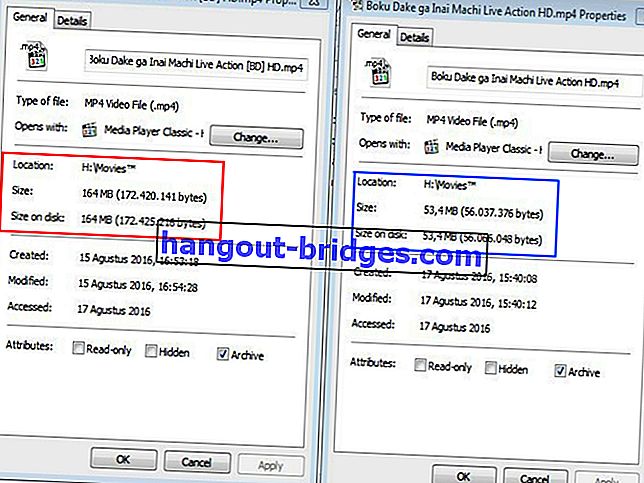วิธีลดขนาดวิดีโอโดยไม่ลดคุณภาพบันทึกหน่วยความจำ!
ฮาร์ดดิสก์เต็มเพราะขนาดวิดีโอใหญ่เกินไป? ใช้ง่าย Jaka จะบอกวิธีบีบอัดวิดีโอโดยไม่ลดคุณภาพ (อัพเดต 2020)
คุณเป็นนักสะสมวิดีโอหรือไม่? เช่นภาพยนตร์ฮอลลีวูดอะนิเมะหรือภาพยนตร์เกาหลี สับสนฮาร์ดไดรฟ์ของคุณเต็มเนื่องจากขนาดวิดีโอใหญ่เกินไป
Jaka ยังรวบรวมวิดีโอต่าง ๆ ! ดังนั้นชอบที่จะประสบปัญหาเดียวกันกับคุณปัญหาของการจัดเก็บวิดีโอ จำกัด
ทีนี้หากสถานการณ์เป็นเช่นนี้วิธีเดียวที่คุณสามารถทำได้คือบีบอัดหรือลดขนาดวิดีโอของคุณ
ยังสับสนกับวิธีการบีบอัดวิดีโอโดยไม่ลดคุณภาพ?
แค่ใจเย็น ๆ แก๊งค์! ที่นี่ Jaka จะให้วิธีการบีบอัดวิดีโอหรือลดขนาดวิดีโอบนอุปกรณ์ต่าง ๆ ทั้งพีซี / แล็ปท็อปและ Android!
วิธีลดขนาดวิดีโอบน Android, iPhone และพีซี / แล็ปท็อป
มีหลายวิธีในการบีบอัดขนาดวิดีโอของคุณ Jaka จะให้วิธีการลดขนาดของวิดีโอบนแล็ปท็อป Android กับ iPhone! โชคดี!
วิธีบีบอัดวิดีโอ / ลดขนาดวิดีโอบน Android
วิธีแรกที่ Jaka แนะนำให้ลดขนาดของรูปภาพคือบน Android นี่เป็นวิธี!
ขั้นตอนแรก:

ดาวน์โหลดและติดตั้งแอปพลิเคชั่นการบีบอัดวิดีโอที่เรียกว่าPanda Video Compressorก่อนบน PlayStore
หลังจากคุณติดตั้งแอปพลิเคชันแล้วให้เปิดแอปพลิเคชั่นPanda Video Compressorตามปกติแล้วเลือกวิดีโอที่คุณต้องการบีบอัด
ขั้นตอนที่สอง:

ถัดไปเลือกและระบุขนาดวิดีโอที่คุณต้องการ แม้ในแอปพลิเคชันนี้คุณสามารถกำหนดคุณภาพและขนาดของวิดีโอที่คุณต้องการบีบอัดได้
หลังจากที่คุณเลือกคุณภาพของวิดีโอวิดีโอจะพร้อมที่จะบีบอัด รอจนกว่ากระบวนการบีบอัดจะเสร็จสมบูรณ์
กระบวนการบีบอัดใช้เวลาไม่นาน! กรุณาคลิกบันทึกแล้วเสร็จ!
สิ่งที่ยอดเยี่ยมเกี่ยวกับแอปพลิเคชั่นPanda Video Compressorคือคุณจะได้รับแจ้งก่อนและหลังผลลัพธ์ของวิดีโอที่คุณบีบอัด เจ๋งใช่มั้ย
วิธีบีบอัดวิดีโอ / ลดขนาดวิดีโอบน iPhone
หากคุณกำลังมองหาวิธีบีบอัดวิดีโอบน iPhone มันก็กลายเป็นว่าคุณทำได้เช่นกัน! ไม่จำเป็นต้องเจลเบรคและอื่น ๆ ! นี่คือวิธี:
ขั้นตอนแรก:

ดาวน์โหลดและติดตั้งแอปพลิเคชั่นVidCompressใน AppStore ก่อน แอปพลิเคชั่นนี้ฟรี 100%!
เปิดแอปพลิเคชั่นVidCompressจากนั้นเลือกเมนูบีบอัด
ขั้นตอนที่สอง:

เลือกวิดีโอจากแกลเลอรีที่คุณต้องการบีบอัด หากคุณระบุแล้วให้เลือก " ตกลง " ที่มุมขวาบนของแอปพลิเคชันนี้
ขออภัยในแอปพลิเคชั่นVidCompressคุณจะไม่ได้รับตัวเลือกขนาดพิกเซลหรือคุณภาพวิดีโอที่คุณต้องการบีบอัด แอปพลิเคชันนี้จะบีบอัดวิดีโอของคุณโดยอัตโนมัติประมาณ 80% ของวิดีโอต้นฉบับ
โปรดรอให้กระบวนการบีบอัดข้อมูลเสร็จสมบูรณ์
เสร็จสิ้น

- หากกระบวนการบีบอัดเสร็จสมบูรณ์วิดีโอใหม่ที่คุณบีบอัดจะเข้าสู่คลังภาพของคุณโดยอัตโนมัติโดยไม่ต้องเลือกเมนู apapuin ง่ายจริงๆใช่มั้ย
วิธีลดขนาดวิดีโอบนแล็ปท็อป / พีซีโดยไม่ต้องใช้แอปพลิเคชัน
จริงๆแล้ววิธีนี้สามารถทำได้บนโทรศัพท์มือถือ Android และ iPhone อย่างไรก็ตามเพื่อให้ง่ายขึ้นและเร็วขึ้น Jaka แนะนำให้คุณทำบนแล็ปท็อป / พีซีเท่านั้น
ขั้นตอนแรก:

- เปิดไซต์videosmallerบนพีซี / แล็ปท็อปของคุณ ใช้ง่ายแอพพลิเคชั่นนี้ฟรีและไม่มีโฆษณามากมาย
ขั้นตอนที่สอง:

โปรดอัปโหลดวิดีโอที่คุณต้องการที่จะบีบอัดในหมวดคอลัมน์ โอ้ใช่มีตัวเลือกการบีบอัดต่ำและแนะนำโดยเว็บไซต์นี้
หากคุณไม่ต้องการใช้การบีบอัดที่มีการบีบอัดต่ำโปรดปรับขนาดและคุณภาพของวิดีโอที่คุณต้องการ คุณสามารถทราบได้ว่าคุณต้องการลบเสียงออกจากวิดีโอที่คุณบีบอัดหรือไม่
เลือกอัปโหลดวิดีโอหลังจากคุณเลือกการตั้งค่าและขนาดของวิดีโอที่คุณต้องการลดขนาด
เสร็จสิ้น

โปรดดูในคอลัมน์ที่คุณอัปโหลดวิดีโอ คุณจะพบวิดีโอที่ถูกบีบอัดพร้อมข้อมูลเกี่ยวกับการบีบอัดข้อมูล
ดาวน์โหลดและเสร็จสิ้น! ตอนนี้คุณสามารถรับวิดีโอที่มีขนาดลดลงตามความต้องการของคุณ
วิธีบีบอัดวิดีโอ / ลดขนาดวิดีโอบนแล็ปท็อป
หากคุณต้องการความพยายามคุณสามารถบีบอัดวิดีโอบนแล็ปท็อปโดยใช้แอปพลิเคชัน นี่คือขั้นตอน:
- ก่อนดาวน์โหลดซอฟต์แวร์ที่นี่
 แอปวิดีโอและเสียงดาวน์โหลด Handbrake
แอปวิดีโอและเสียงดาวน์โหลด Handbrake - ลองดูวิดีโอที่จะถูกดำเนินการสามารถดูได้จากภาพด้านล่าง วิดีโอมีขนาด 164MB
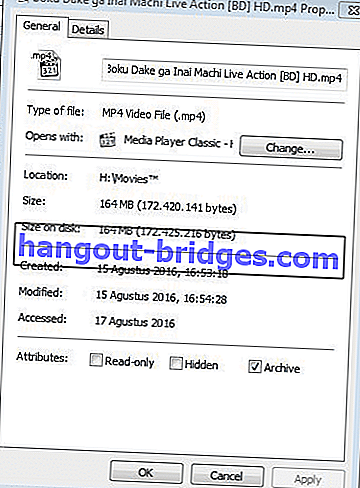
- ติดตั้งตามปกติจากนั้นเปิดแอปพลิเคชันHandBrakeจะปรากฏขึ้นด้านล่าง

- คลิกที่แหล่งที่มาของไฟล์แล้วกล่องโต้ตอบจะปรากฏขึ้นเพื่อเลือกวิดีโอให้ค้นหาและเลือกวิดีโอที่จะดำเนินการแล้วคลิกเปิด
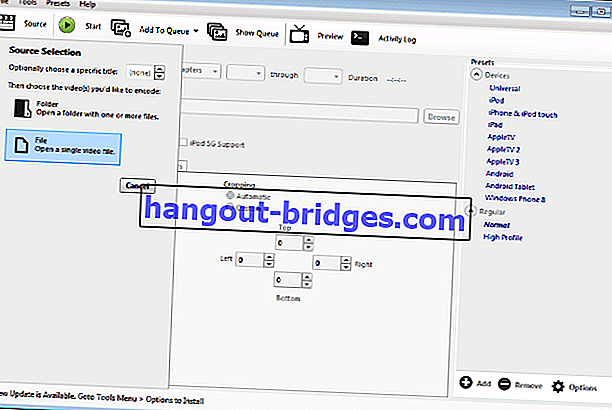
- บนแท็บวิดีโอโปรดปรับตามรูปภาพ ในส่วนคุณภาพเนื้อหา Jaka ใช้27แต่เป็นครั้งแรกที่ต้องลองครั้งละ 20
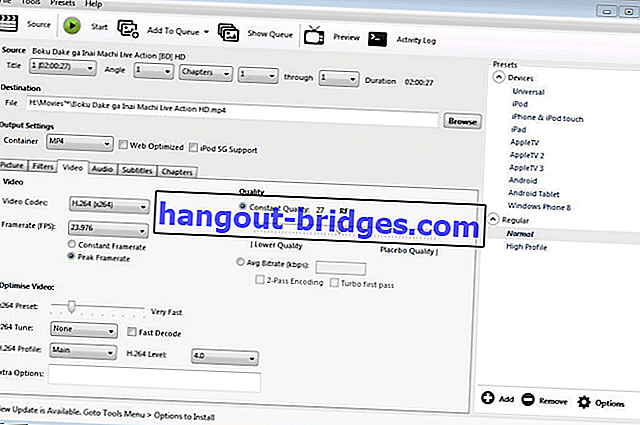
- ในคอลัมน์ปลายทางตั้งค่าที่เก็บข้อมูลเอาต์พุตตามต้องการ
- คลิกเริ่มจากนั้นรอให้กระบวนการเข้ารหัสเสร็จสิ้น (ขึ้นอยู่กับขนาดวิดีโอ)
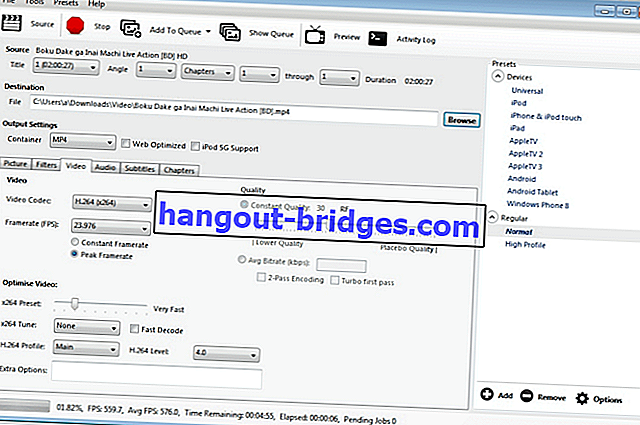
- ข้อความที่เสร็จสิ้นคิวจะปรากฏขึ้นซึ่งเป็นสัญญาณว่ากระบวนการเข้ารหัสเสร็จสิ้นแล้ว
- เราเห็นผลลัพธ์หลังจากวิดีโอตัวเข้ารหัสที่ Jaka ลองก่อนหน้านี้สามารถเห็นได้ในภาพหน้าจอ (กล่องสีแดงหมายถึงก่อนหน้ากล่องสีฟ้าหลังจากการเข้ารหัส) ขนาด 164 MB เปลี่ยนเป็น 53 MB
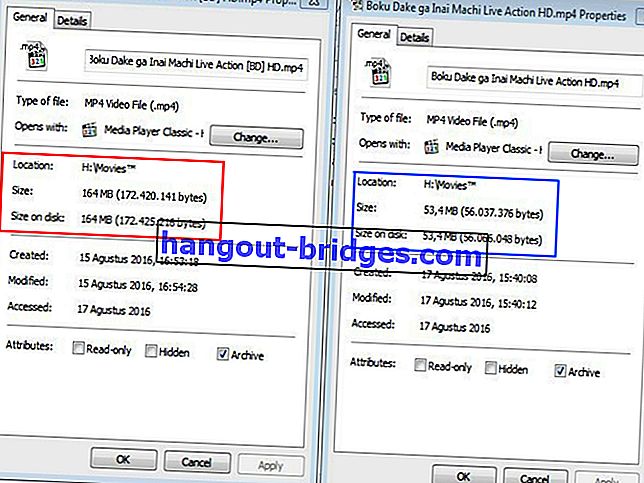
แต่โปรดจำไว้ว่าขึ้นอยู่กับวิดีโอเมื่อการเข้ารหัสเกิดขึ้นขนาดหรือขนาดไม่เล็กลง แต่ใหญ่ขึ้นเรื่อย ๆ ดังนั้นวิดีโอทั้งหมดจึงไม่สามารถเข้ารหัสได้อย่างน่าพอใจ
นี่เป็นวิธีบีบอัดวิดีโอหรือลดขนาดวิดีโอโดยไม่ลดคุณภาพลงในอุปกรณ์ต่างๆ
ขั้นตอนในการบีบอัดวิดีโอไม่ใช่เรื่องง่ายหรือไม่ ไม่ทำให้คุณงงใช่มั้ย
กรุณาแบ่งปันและแสดงความคิดเห็นบทความนี้เพื่อรับข้อมูลเคล็ดลับและลูกเล่นและข่าวเกี่ยวกับเทคโนโลยีจาก Jalantikus.com
นอกจากนี้อ่านบทความเกี่ยวกับวิดีโอหรือบทความที่น่าสนใจอื่น ๆ จากNaufal
 แอปวิดีโอและเสียงดาวน์โหลด Handbrake
แอปวิดีโอและเสียงดาวน์โหลด Handbrake